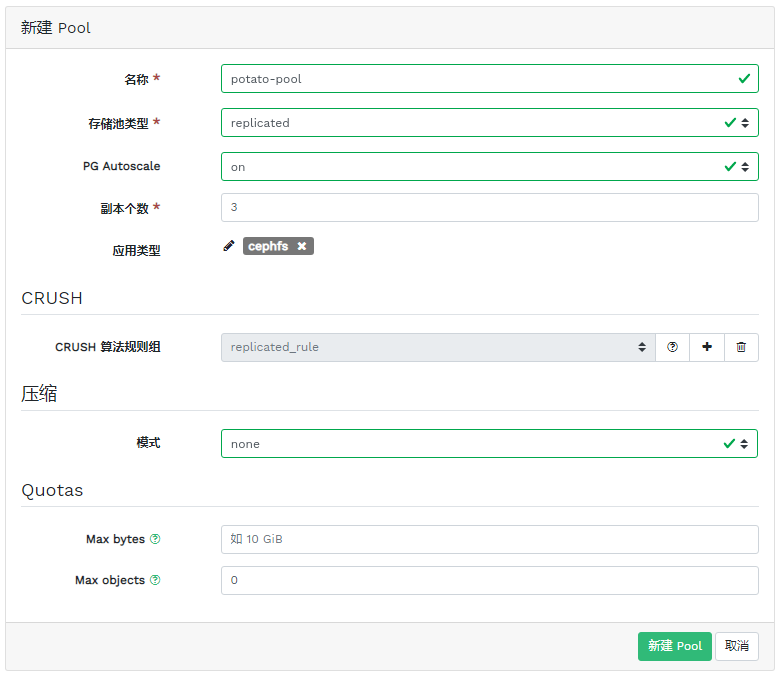适用范围 SUSE Enterprise Storage 7.1
5 管理存储池 #
要列出所有可用的存储池,请点击主菜单中的。
该列表显示每个存储池的名称、类型、相关应用、归置组状态、副本个数、上次更改时间、纠删码配置、crush 规则集、使用率以及读/写统计数据。
图 5.1︰ 存储池列表 #
点击列中某个存储池名称旁的下拉箭头可查看扩展表,其中包含有关存储池的详细信息,例如一般详细信息、性能详细信息和配置。
5.1 添加新存储池 #
要添加新存储池,请点击存储池表左上方的。在存储池表单中,您可以输入存储池的名称、类型、其应用、压缩模式和配额(包括字节数上限和对象数量上限)。存储池表单会自行预先计算最适合此特定存储池的归置组数量。计算以集群中的 OSD 数量和选定存储池类型及其特定设置为依据。如果手动设置了归置组数量,计算出的数量会替换设置的数量。点击进行确认。
图 5.2︰ 添加新存储池 #
5.2 删除存储池 #
要删除存储池,请选择并高亮显示表中该存储池对应的行。点击按钮旁的下拉箭头,然后点击。
5.3 编辑存储池的选项 #
要编辑存储池选项,请选择表中该存储池对应的行,然后点击存储池表左上方的。
您可以更改存储池的名称、增加归置组的数量、更改存储池的应用列表和压缩设置。点击进行确认。